Toshiba Satellite T110: Глава 8
Глава 8: Toshiba Satellite T110

T110/T130
Глава 8
Дополнительные устройства
Дополнительные устройства могут расширить возможности
компьютера и сделать его более универсальным. Данная глава
рассказывает о подключении и установке следующих устройств,
которые можно приобрести у Вашего поставщика оборудования
производства компании TOSHIBA:
Карты/память
n Secure Digital™ (SD) (карты памяти SD, SDHC, miniSD, microSD)
n Memory Stick™ (Memory Stick, Memory Stick PRO, Memory Stick
PRO Duo)
n xD-Picture Card™
n Карта памяти MultiMediaCard™
n Дополнительный модуль памяти
Источники питания
n Дополнительный батарейный источник питания
n Дополнительный адаптер переменного тока
Периферийные устройства
n Внешний монитор
Прочее
n Защитный замок-блокиратор
Руководство пользователя 8-1

T110/T130
Разъем Bridge media
Компьютер оснащен разъемом Bridge media, позволяющим
устанавливать карты памяти SD/SDHC/MMC/Memory Stick/Memory
Stick Pro. Эти карты памяти обеспечивают простоту перенесения
данных на компьютер с таких устройств, оснащенных флэш-памятью,
как цифровые камеры или карманные компьютеры (КПК).
Тип карты Варианты емкости
SD до 2 Гб
SDHC до 16 ГБ
MMC до 2 Гб
Memory Stick до 128 МБ, 256 МБ (128 МБ x2)
Memory Stick Pro до 4 ГБ
xD-Picture Card до 2 Гб
n Оберегайте разъем карт памяти от попадания в него посторонних
предметов. Булавка или аналогичный предмет могут повредить
электронное оборудование компьютера.
n Не производите форматирование карты памяти средствами
®
Windows
, т.к. это может привести к тому, что карта станет
непригодной к использованию с отдельными периферийными
устройствами.
n Обратите внимание на то, что для карт памяти miniSD/
microSD требуется адаптер.
n Обратите внимание на то, что для карт памяти Memory Stick
PRO Duo требуется адаптер.
n Конструкция карт памяти предусматривает возможность их
установки только в определенном положении
. Не применяйте
силу, вставляя карту памяти в разъем.
n Дополнительные сведения по эксплуатации см. в документации,
прилагаемой к картам.
n Разъем не поддерживает функции Magic Gate.
n Логотип карт памяти SD: .
n Логотип карт памяти SDHC: .
n Для использования карт памяти micro или mini SD необходим
адаптер SD.
n Обратите внимание на то, что не все запоминающие
устройства прошли тестирование и сертификацию на
корректную работу, которая поэтому не гарантируется.
8-2 Руководство пользователя
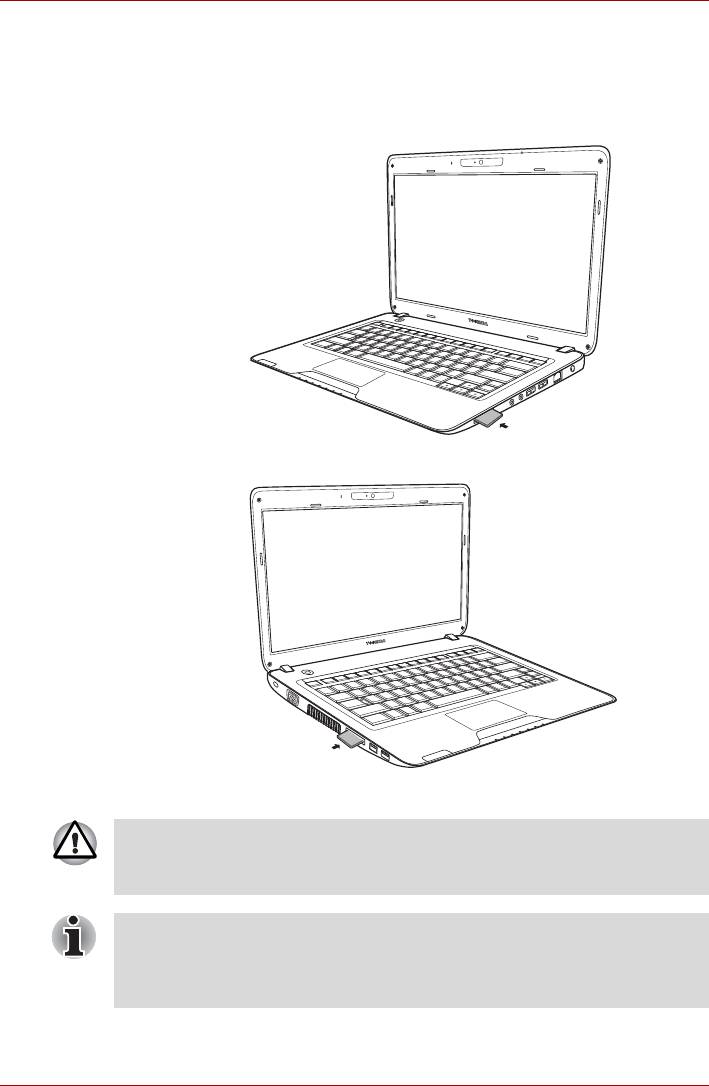
T110/T130
Устанавливаем карту памяти
Порядок установки карты памяти:
1. Вставьте карту памяти в разъем.
2. Аккуратно нажмите на устройство до упора.
Установка карты памяти (T130)
Установка карты памяти (T110)
Прежде чем вставить карту памяти, убедитесь в правильности ее
®
положения. Если системе Windows
не удается считать данные с
карты, извлеките карту и установите ее заново.
n Разъем Bridge Media позволяет устанавливать только одну
карту единовременно. Не пытайтесь установить сразу
несколько карт во избежание повреждения как самих карт
памяти, так и компьютера.
Руководство пользователя 8-3

T110/T130
Удаление карты памяти
Для удаления карты памяти выполните следующие действия:
1. Щелкните значок Безопасное извлечение устройства (Safety
Remove Hardware) на панели задач
2. Выбрав устройство, нажмите кнопку Остановить (Stop).
В зависимости от способа регистрации устройства в системе на
экране может появиться диалоговое окно подтверждения.
В таком случае подтвердите удаление устройства.
3. Аккуратно нажмите на карту памяти, чтобы она
выдвинулась из
разъема.
4. Взявшись за карту, извлеките ее.
Удаление карты памяти (T130)
Удаление карты памяти (T110)
8-4 Руководство пользователя
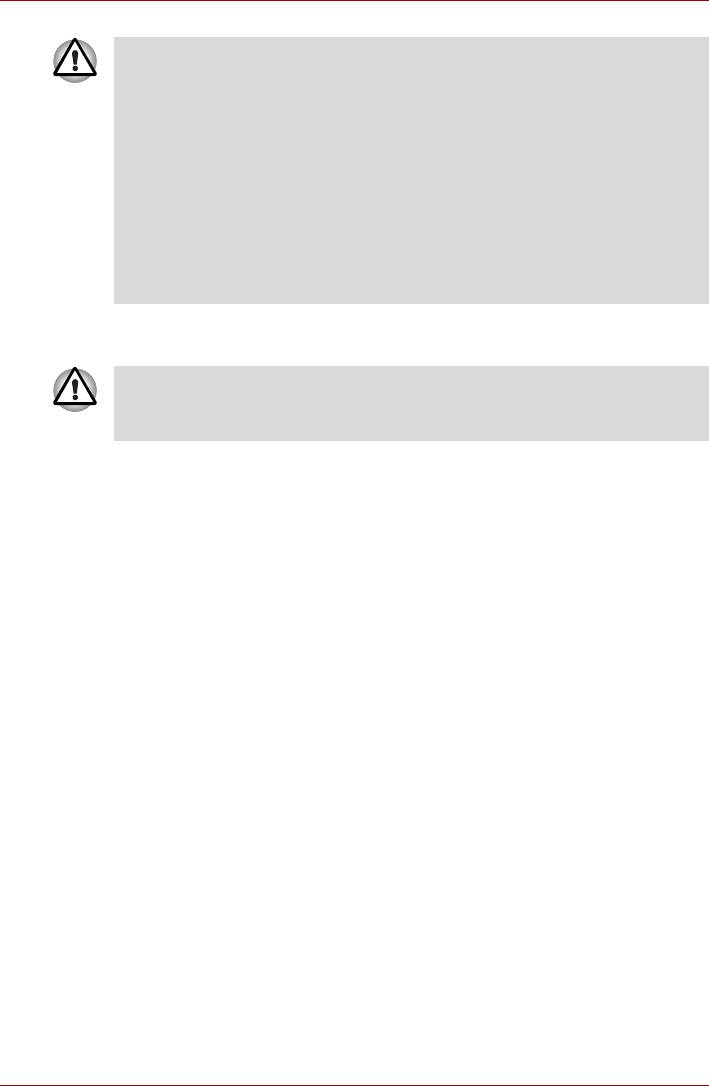
T110/T130
n Перед удалением карты памяти или отключением питания
убедитесь в том, что индикатор карты памяти погас.
Удаление карты или отключение питания в тот момент, когда
компьютер обращается к карте, может привести к потере
данных или повреждению карты.
n Не удаляйте карту, когда компьютер находится в спящем
режиме или в режиме гибернации. В
противном случае возможны
сбои в работе компьютера или потеря данных на карте памяти
n Не выключайте и не переводите компьютер в режим сна или
гибернации при обмене данными между компьютером и картой.
Это может вызвать нестабильность системы или утрату
данных на карте памяти.
Уход за картами флэш-памяти
Если вам не нужно записывать данные на карту памяти,
установите переключатель защиты от записи в заблокированное
положение.
1. Не производите запись на карту памяти при сниженном заряде
батареи. Падение заряда может повлиять на точность записи
данных.
2. Не извлекайте карту памяти из разъема во время считывания или
записи данных.
3. Конструкция карты памяти предусматривает ее установку только
одним способом. Не применяйте силу, вставляя карту памяти в
разъем.
4. Не оставляйте
карту памяти торчащей из разъема. Нажимайте на
карту памяти, пока не услышите щелчок.
5. Не перегибайте карты флэш-памяти.
6. Берегите карты флэш-памяти от попадания на них жидкости,
защищайте их от влаги, не храните их вблизи сосудов с жидкостью.
7. По завершении работы с картой памяти верните ее в
оригинальную упаковку
.
8. Не дотрагивайтесь до металлической области, избегайте
попадания на нее жидкости и загрязнения.
Руководство пользователя 8-5
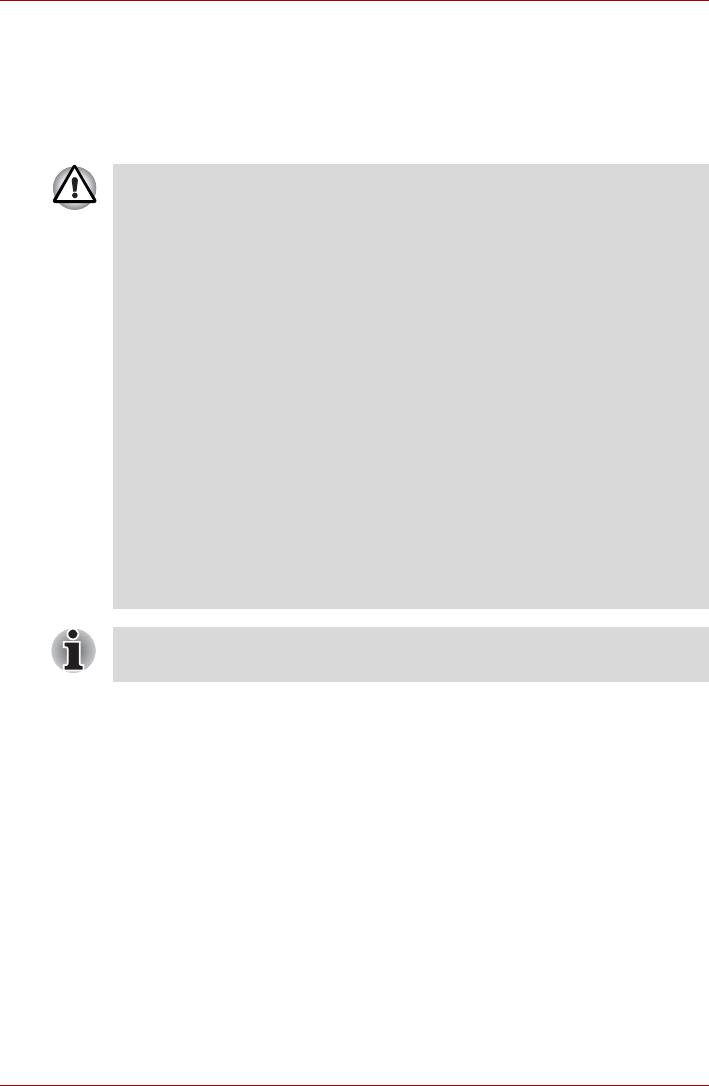
T110/T130
Наращивание емкости памяти
Наращивание емкости оперативной памяти осуществляется путем
установки дополнительного модуля в предназначенный для него
разъем. В этом разделе описан порядок установки и извлечения
модулей памяти.
n Применяйте только модули памяти, утвержденные
корпорацией TOSHIBA.
n Не пытайтесь устанавливать и удалять модули памяти в
указанных ниже обстоятельствах: Несоблюдение этого
требования может привести к повреждению компьютера и
модуля памяти, а также к потере данных.
а. При включенном компьютере.
б. При выключении компьютера переводом в режим сна или
гибернации.
n Если установлен неверный модуль памяти, обратитесь к
разделу Наращивание емкости памяти главы 9, Возможные
проблемы и способы их решения, для получения дополнительных
сведений.
n Разряд статического электричества может катастрофически
повредить такое высокоточное электронное устройство, как
модуль памяти. Поскольку тело человека накапливает
статическое электричество, обязательно снимите с себя
заряд, прежде чем приступать к установке модуля
памяти.
Заряд снимается простым прикосновением голой руки к
ближайшему металлическому предмету.
Чтобы не повредить головки винтов при их снятии и затягивании,
пользуйтесь только крестовой отверткой первого размера.
8-6 Руководство пользователя
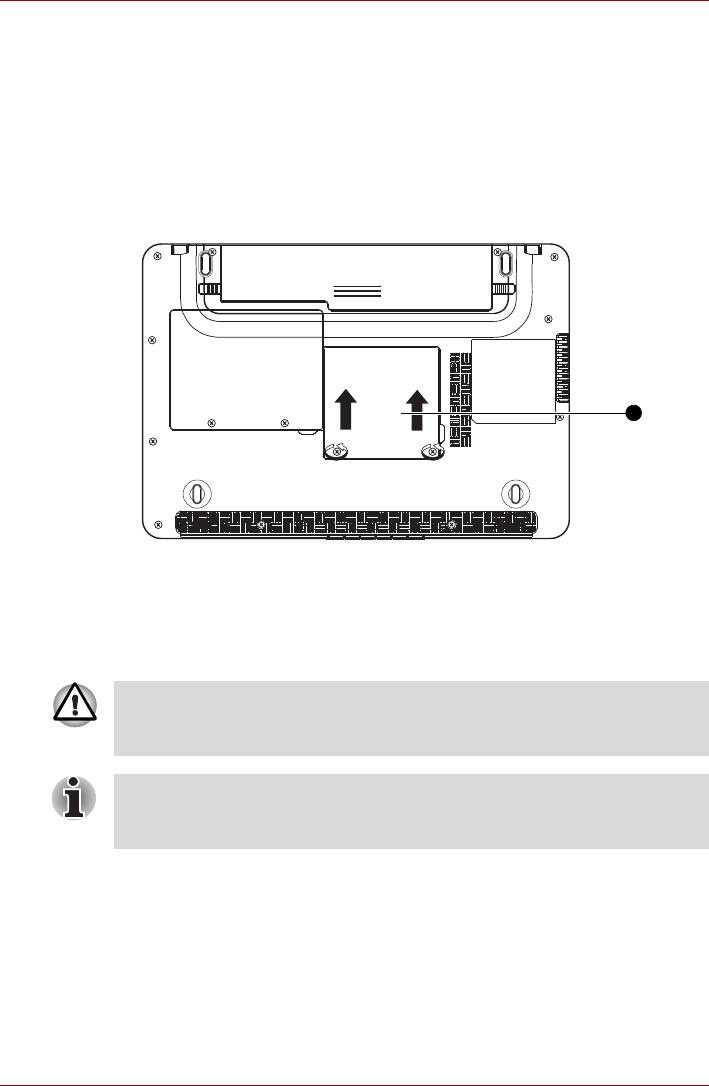
T110/T130
Установка модуля памяти
Установка модуля памяти производится в следующем порядке.
1. Переведя компьютер в режим перезагрузки, выключите питание.
2. Отсоедините от компьютера все кабели.
3. Перевернув компьютер, снимите аккумуляторную батарею
(см. главу 6 Питание и режимы его включения).
4. Отверните винты, крепящие крышку модуля памяти.
5. Снимите крышку, поддев ее ногтем или тонким предметом.
Снимаем крышку отсека для модулей памяти
6. Приподняв край изоляционной пленки, совместите контакты
модуля и разъема под углом примерно 30 градусов. Аккуратно
нажмите на модуль до упора.
Руководство пользователя 8-7
1
1. Крышка отсека модулей памяти
Не касайтесь контактов модуля памяти или компьютера.
Загрязнение контактов может стать причиной сбоев доступа к
памяти.
Разъем A предназначен для основной памяти. Разъем B предназначен
для расширения памяти. Если используется только один модуль,
установите его в разъем A.
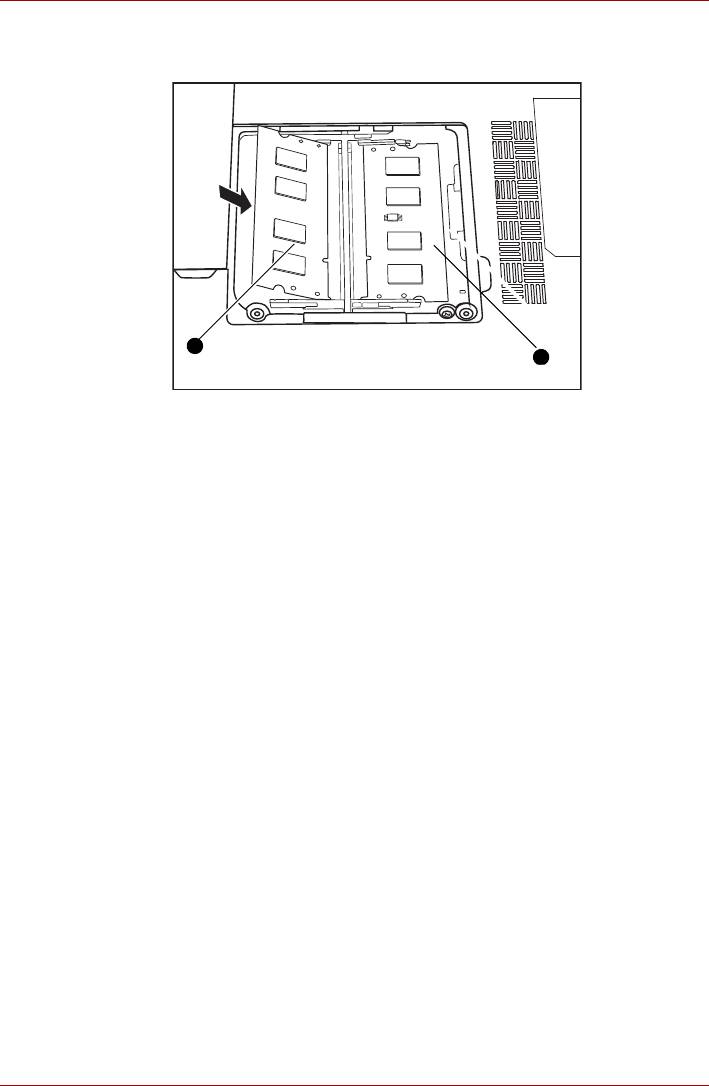
T110/T130
7. Нажмите на модуль, чтобы он лег строго горизонтально. Защелки
по обеим сторонам сомкнутся, фиксируя модуль в разъеме.
Установка модуля памяти.
8. Установите крышку на место, зафиксировав ее винтами.
9. Установите батарейный источник питания в порядке, изложенном в
главе 6, Питание и режимы его включения.
10. Включив питание компьютера, проверьте, распознает ли он
установленную память. Для этого откройте в Панели
управления окно Система (System), а затем – вкладку Общие
(General).
Удаление модуля памяти
Удаление модуля памяти производится в следующем порядке:
1. Убедитесь, что питание отключено и все кабели отсоединены от
компьютера.
2. Перевернув компьютер, снимите батарею и винты, удерживающие
крышку отсека для модулей памяти.
3. Снимите крышку, поддев ее ногтем или тонким предметом.
4. Приподняв край изоляционной пленки, отожмите защелки модуля
наружу. Под действием пружины одна
сторона модуля поднимется.
8-8 Руководство пользователя
2
1
1. Разъем A
2. Разъем B
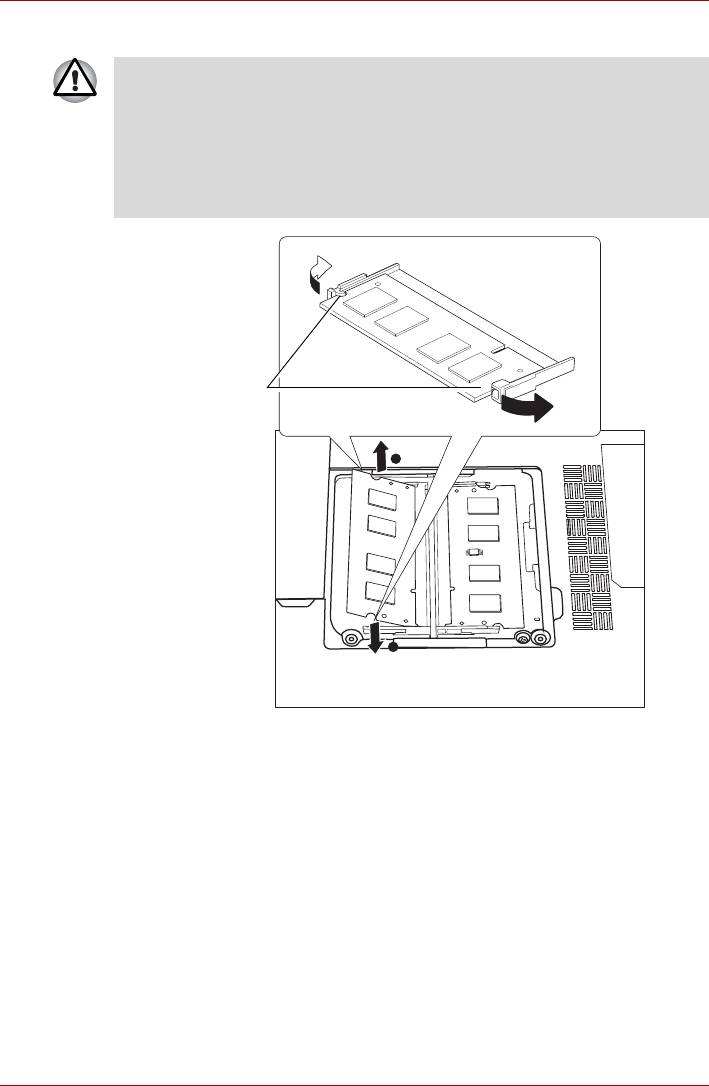
T110/T130
5. Взявшись за края модуля, извлеките его из разъема.
n Модули памяти подвержены нагреву при продолжительной
работе компьютера. В таком случае дайте модулям остынуть
до комнатной температуры, прежде чем приступать к их
замене. Не дотрагивайтесь до них во избежание ожога.
n Не касайтесь контактов модуля памяти или компьютера.
Загрязнение контактов может стать причиной сбоев доступа к
памяти.
Удаление модуля памяти
6. Установив крышку и, закрепив ее винтами, поставьте
аккумуляторную батарею на место.
Руководство пользователя 8-9
1
1
Защелки
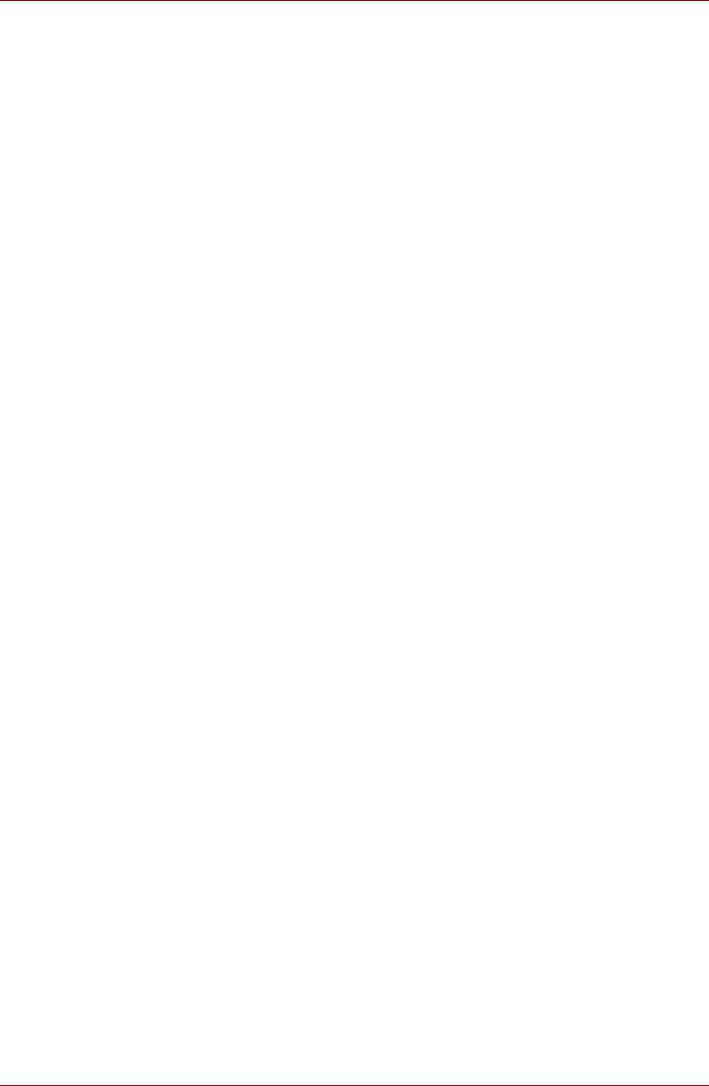
T110/T130
Дополнительный батарейный источник питания
Компьютер можно сделать еще более мобильным за счет
дополнительных батарейных источников питания с тем, чтобы при
падении заряда основной батареи и отсутствии поблизости сетевой
розетки под рукой всегда была свежезаряженная батарея. См. главу 6,
Питание и режимы его включения.
Дополнительный адаптер переменного тока
Если вы часто переносите компьютер в разные места, например,
домой и на работу, то наличие адаптера переменного тока в каждом
таком месте уменьшит вес переноски.
Внешний монитор
Внешний аналоговый монитор подключается к соответствующему
гнезду компьютера. Подробнее см. Приложение B, Контроллер
дисплея. Компьютер поддерживает различные видеорежимы.
Для подключения монитора выполните следующие действия.
1. Выключите компьютер.
2. Подключите кабель монитора к разъему для внешнего монитора.
3. Включите питание монитора.
4. Включите компьютер.
®
При включении питания загрузочное окно Windows
(с логотипом
®
Windows
) выводится на экран того дисплейного устройства, которое
использовалось для завершения работы компьютера в прошлый раз
(если это устройство по-прежнему подключено).
Чтобы сменить активный дисплей, нажмите комбинацию клавиш
FN + F5. Если вы отключили внешний монитор, не выключив
компьютер, переключите его на встроенный дисплей нажатием
комбинации клавиш FN + F5. Подробно о порядке смены
активного
дисплея с помощью «горячих» клавиш см. в главе 5, Клавиатура.
8-10 Руководство пользователя
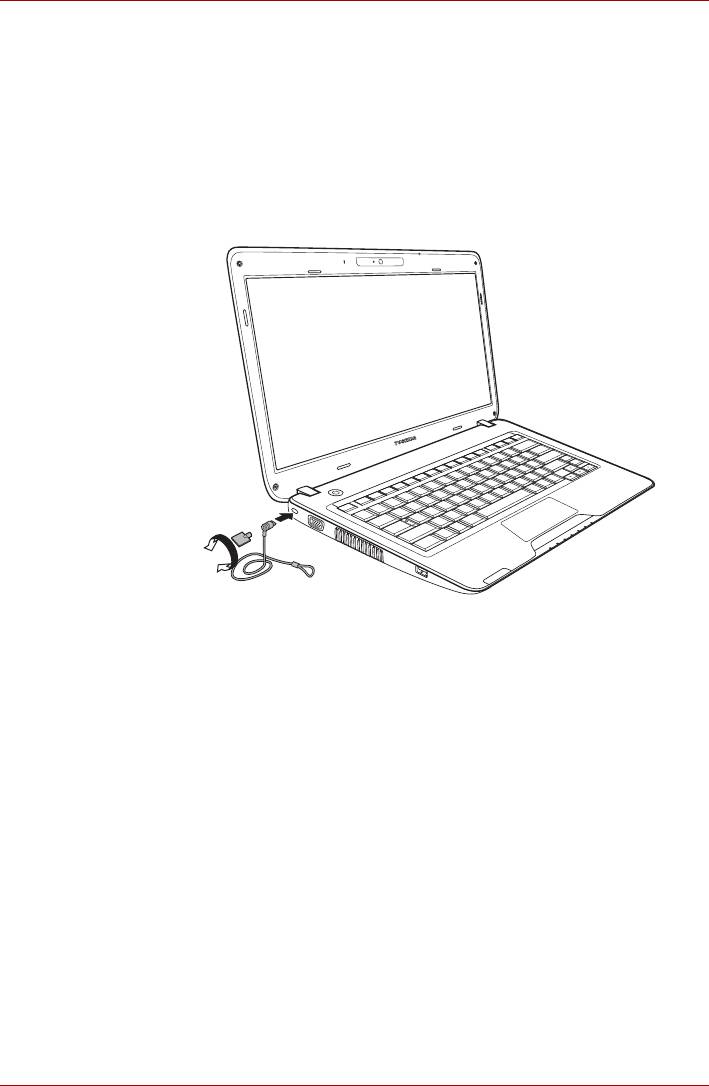
T110/T130
Защитный замок-блокиратор
Защитный замок-блокиратор позволяет прикрепить компьютер к столу
или другому тяжелому предмету с целью предотвращения кражи.
Компьютер оснащен разъемом для защитного замка, который
расположен слева. Подсоедините один конец кабеля к столу, а другой
— к гнезду защитного замка-блокиратора сзади компьютера.
1. Поверните компьютер левой стороной к себе.
2. Совместив отверстия защитного
замка, замкните замок.
Защитный замок-блокиратор
Руководство пользователя 8-11
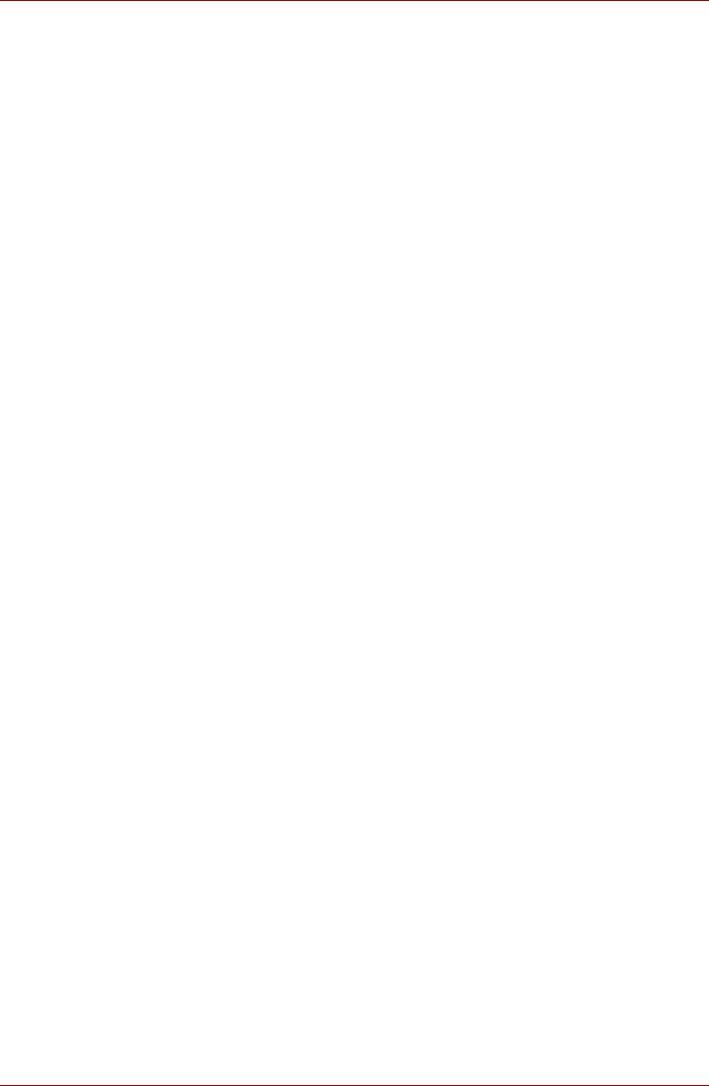
T110/T130
8-12 Руководство пользователя






